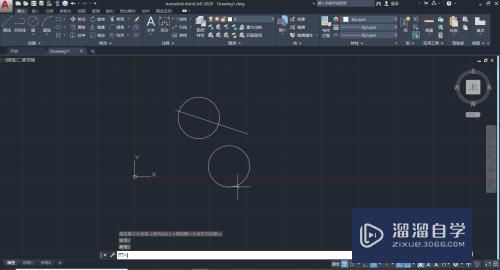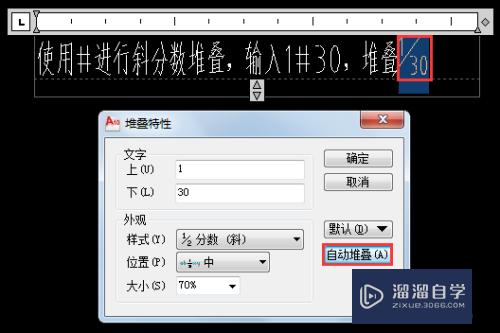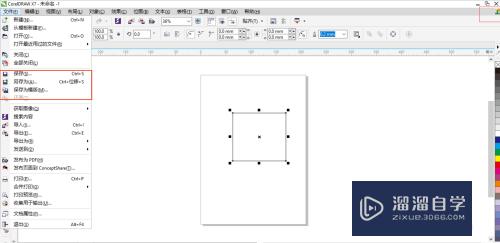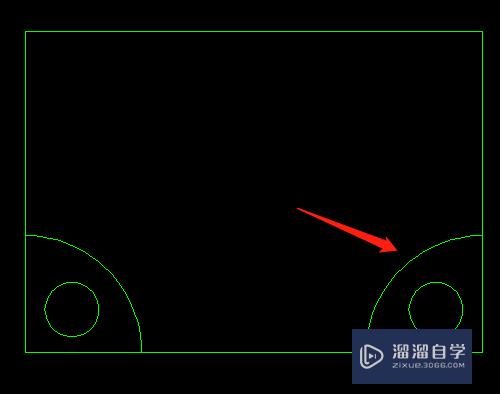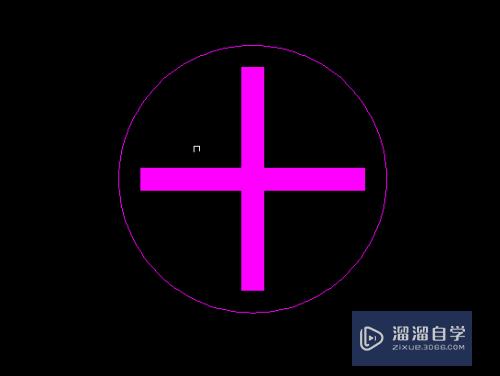Excel如何找到并显示隐藏列(excel怎么找到隐藏的列)优质
在我们的办公中。Excel是经常要用到的。有时由于数据表格太大。会把一些列给隐藏掉方便操作有用的数据。需要时再显示出来。但是如果不知道的人接手这个表格。如何知道隐藏了哪些类。并显示出来呢?下面小渲就带大家一起来看看吧。
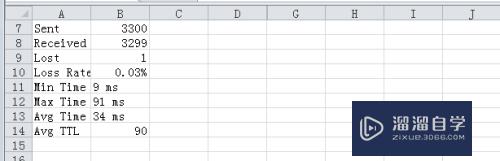
工具/软件
硬件型号:华为MateBook D 14
系统版本:Windows7
所需软件:Excel2013
方法/步骤
第1步
首先。列是以a-z表示。26个字母到了就以aa开始到az。那么小编先简单点。26个字母的顺序应该都会吧。从下面表格中能看出缺少的列嘛?
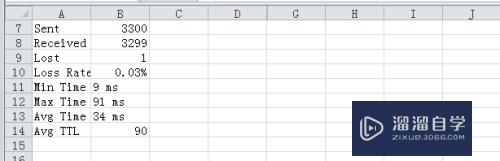
第2步
在有数据的区域我们可以仔细看下。d后面是g列。说明隐藏了ef两列;
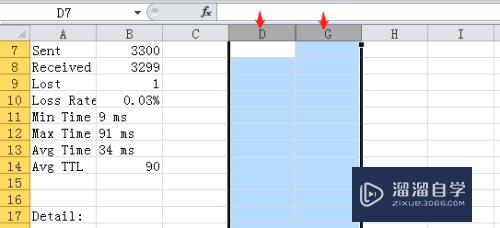
第3步
我们把鼠标移动到d列上。鼠标呈向下箭头时向右拖移到g列。就是隐藏的前后列;
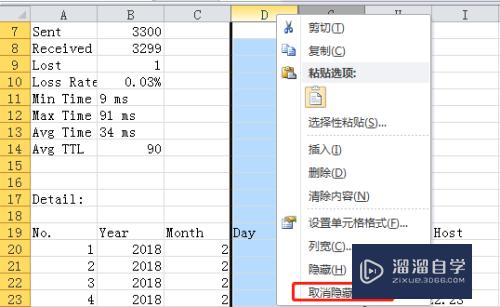
第4步
然后右键鼠标。选择取消隐藏。就可以显示中间的ef列数据;
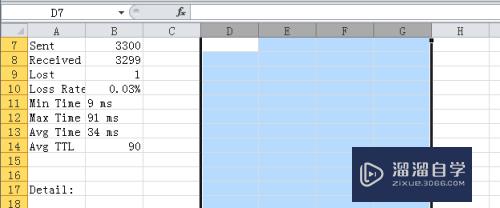
第5步
第二种办法就是拖动列。使它显示出来。出现一竖两方向的箭头时表示拖动列的大小是不能显示的;
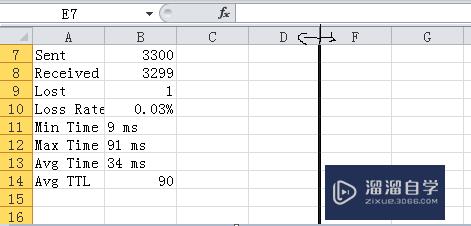
第6步
出现两丨的时候。然后左右两箭头表示拖拉显示隐藏列。拖拉远表示列显示的长。放掉鼠标后两列同时弹出。
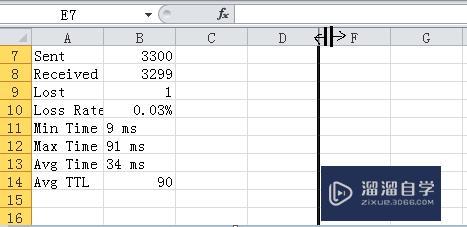
以上关于“Excel如何找到并显示隐藏列(excel怎么找到隐藏的列)”的内容小渲今天就介绍到这里。希望这篇文章能够帮助到小伙伴们解决问题。如果觉得教程不详细的话。可以在本站搜索相关的教程学习哦!
更多精选教程文章推荐
以上是由资深渲染大师 小渲 整理编辑的,如果觉得对你有帮助,可以收藏或分享给身边的人
本文标题:Excel如何找到并显示隐藏列(excel怎么找到隐藏的列)
本文地址:http://www.hszkedu.com/63415.html ,转载请注明来源:云渲染教程网
友情提示:本站内容均为网友发布,并不代表本站立场,如果本站的信息无意侵犯了您的版权,请联系我们及时处理,分享目的仅供大家学习与参考,不代表云渲染农场的立场!
本文地址:http://www.hszkedu.com/63415.html ,转载请注明来源:云渲染教程网
友情提示:本站内容均为网友发布,并不代表本站立场,如果本站的信息无意侵犯了您的版权,请联系我们及时处理,分享目的仅供大家学习与参考,不代表云渲染农场的立场!